So richten Sie den Standbymodus in Win10 ein
Wenn wir das Win10-System für den Standby-Modus verwenden, stellen wir häufig die Standby-Zeit oder das Bild der Sperrbildschirmoberfläche ein. Bei Verwendung der Ruhezustandsfunktion treten jedoch manchmal verschiedene Probleme auf, z. B. Abstürze, Bluescreens usw. Wie man damit umgeht ? Tatsächlich können Sie alles erledigen, indem Sie die Windows-Einstellungen eingeben.
So richten Sie den Win10-Standby ein:
1. Geben Sie die Einstellungen über das Startmenü ein.
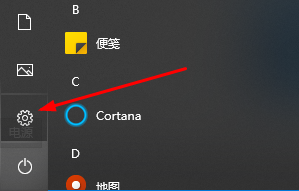
2. Wählen Sie dann die Option „System“.
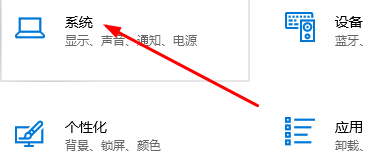
3. In der Spalte „Power and Sleep“ auf der linken Seite können wir die Schlafzeit nach Belieben einstellen. Wenn wir sie auf „Nie“ ändern, wird nur der Bildschirm angehalten und nicht schlafen.
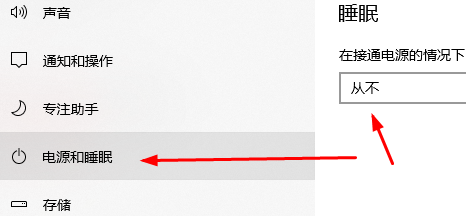
4. Wenn der Bildschirm auch auf „Nie“ eingestellt ist, wird das Computerdisplay nicht automatisch ausgeschaltet.
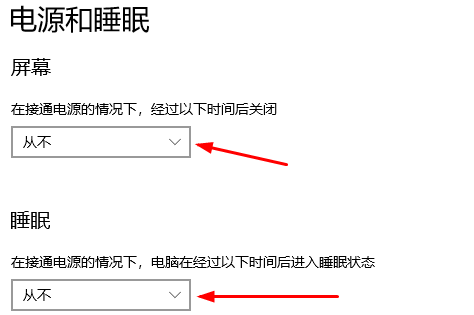
Das obige ist der detaillierte Inhalt vonSo richten Sie den Standbymodus in Win10 ein. Für weitere Informationen folgen Sie bitte anderen verwandten Artikeln auf der PHP chinesischen Website!

Heiße KI -Werkzeuge

Undresser.AI Undress
KI-gestützte App zum Erstellen realistischer Aktfotos

AI Clothes Remover
Online-KI-Tool zum Entfernen von Kleidung aus Fotos.

Undress AI Tool
Ausziehbilder kostenlos

Clothoff.io
KI-Kleiderentferner

AI Hentai Generator
Erstellen Sie kostenlos Ai Hentai.

Heißer Artikel

Heiße Werkzeuge

Notepad++7.3.1
Einfach zu bedienender und kostenloser Code-Editor

SublimeText3 chinesische Version
Chinesische Version, sehr einfach zu bedienen

Senden Sie Studio 13.0.1
Leistungsstarke integrierte PHP-Entwicklungsumgebung

Dreamweaver CS6
Visuelle Webentwicklungstools

SublimeText3 Mac-Version
Codebearbeitungssoftware auf Gottesniveau (SublimeText3)

Heiße Themen
 ACER PD163Q Dual Portable Monitor Review: Ich wollte das unbedingt lieben
Mar 18, 2025 am 03:04 AM
ACER PD163Q Dual Portable Monitor Review: Ich wollte das unbedingt lieben
Mar 18, 2025 am 03:04 AM
Der ACER PD163Q Dual tragbar Ich hatte große Hoffnungen auf den Acer PD163Q. Das Konzept der doppelten tragbaren Displays, die bequem über ein einzelnes Kabel verbunden waren, war unglaublich ansprechend. Leider diese verlockende Idee quic
 Win11 Aktivierungsschlüssel permanent 2025
Mar 18, 2025 pm 05:57 PM
Win11 Aktivierungsschlüssel permanent 2025
Mar 18, 2025 pm 05:57 PM
In Artikel werden Quellen für einen dauerhaften Windows 11 -Schlüssel erörtert, der bis 2025 gültig ist, rechtliche Fragen und Risiken der Verwendung inoffizieller Schlüssel. Rät, Vorsicht und Legalität.
 Win11 Aktivierungsschlüssel permanent 2024
Mar 18, 2025 pm 05:56 PM
Win11 Aktivierungsschlüssel permanent 2024
Mar 18, 2025 pm 05:56 PM
In Artikel werden zuverlässige Quellen für dauerhafte Windows 11-Aktivierungsschlüssel im Jahr 2024, rechtliche Auswirkungen von Tasten von Drittanbietern und Risiken der Verwendung inoffizieller Schlüssel erörtert.
 Top 3 Windows 11 Gaming -Funktionen, die Windows 10 überschütten
Mar 16, 2025 am 12:17 AM
Top 3 Windows 11 Gaming -Funktionen, die Windows 10 überschütten
Mar 16, 2025 am 12:17 AM
Upgrade auf Windows 11: Verbessern Sie Ihr PC -Spielerlebnis Windows 11 bietet aufregende neue Gaming -Funktionen, die Ihr PC -Spielerlebnis erheblich verbessern. Dieses Upgrade ist für jeden PC -Gamer, der sich von Windows 10 bewegt, in Betracht gezogen. Auto HDR: ELEFA
 Mozilla Thunderbird 136 ist hier und wechselt standardmäßig zu monatlichen Updates
Mar 07, 2025 am 01:19 AM
Mozilla Thunderbird 136 ist hier und wechselt standardmäßig zu monatlichen Updates
Mar 07, 2025 am 01:19 AM
Firefox 136 und Thunderbird 136: Verbesserte Sicherheit und Leistung Die neuesten Veröffentlichungen von Firefox und Thunderbird bieten erhebliche Verbesserungen in der Video -Wiedergabe -Glätte, durch das Durchsuchen der Sicherheit und der allgemeinen Benutzererfahrung. Lassen Sie uns mit dem Schlüssel u eintauchen
 Die besten Monitor -Lichtstangen von 2025
Mar 08, 2025 am 03:02 AM
Die besten Monitor -Lichtstangen von 2025
Mar 08, 2025 am 03:02 AM
Reduzieren Sie die Augenbelastung und erhellen Sie Ihren Arbeitsbereich mit einem Monitor -Lichtstab! Diese praktischen Geräte passen Helligkeit und Farbtemperatur an, einige bieten sogar automatische Dimmen an. Diese aktualisierte Überprüfung (03.04.2025) zeigt Top -Picks über verschiedene Anforderungen hinweg. Benq
 So erstellen Sie ein dynamisches Inhaltsverzeichnis in Excel
Mar 24, 2025 am 08:01 AM
So erstellen Sie ein dynamisches Inhaltsverzeichnis in Excel
Mar 24, 2025 am 08:01 AM
Ein Inhaltsverzeichnis ist bei der Arbeit mit großen Dateien ein totaler Game-Changer-es hält alles organisiert und einfach zu navigieren. Im Gegensatz zu Word hat Microsoft Excel leider keine einfache Schaltfläche "Inhaltsverzeichnis", die T hinzufügt
 Dieser wilde ultra-weite Alienware-Monitor kostet heute 300 US-Dollar
Mar 13, 2025 pm 12:21 PM
Dieser wilde ultra-weite Alienware-Monitor kostet heute 300 US-Dollar
Mar 13, 2025 pm 12:21 PM
Alienware AW3225QF: Das beste gebogene 4K -Display, lohnt es sich zu kaufen? Die Alienware AW3225QF ist als das beste gebogene 4K -Display bekannt, und ihre leistungsstarke Leistung ist unbestreitbar. Die schnelle Reaktionszeit, die atemberaubenden HDR -Effekte und der unbegrenzte Kontrast in Verbindung mit ausgezeichneter Farbleistung sind die Vorteile dieses Monitors. Obwohl es sich hauptsächlich an Spieler richtet, ist es auch für Büroangestellte geeignet, die hohe Effizienz verfolgen. Breitbildmonitore werden nicht nur von Spielern geliebt, sondern auch von Benutzern, die die Produktivitätsverbesserung schätzen. Sie eignen sich hervorragend für die Arbeit und verbessern die Desktoperfahrung eines jeden. Dieser Alienware -Monitor ist normalerweise teuer, genießt ihn aber derzeit






